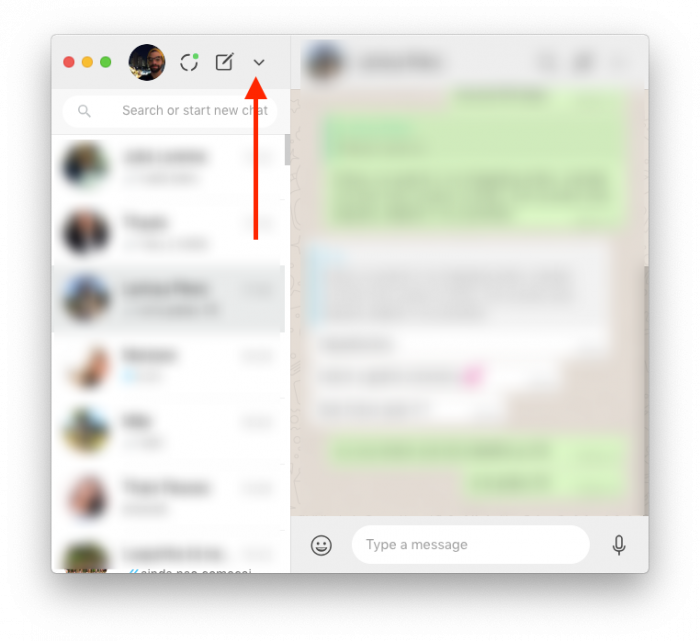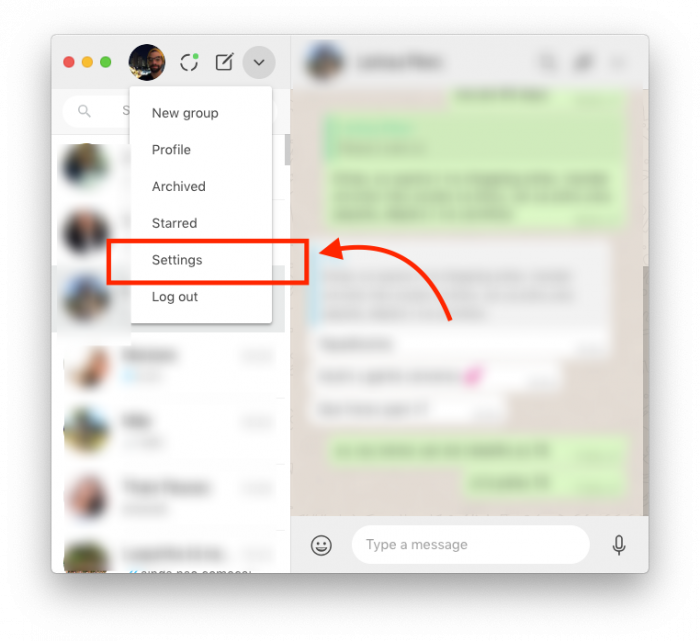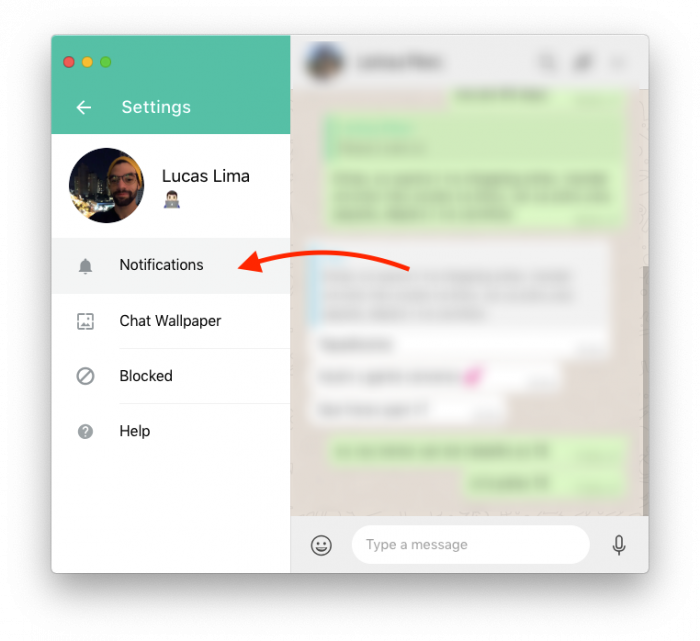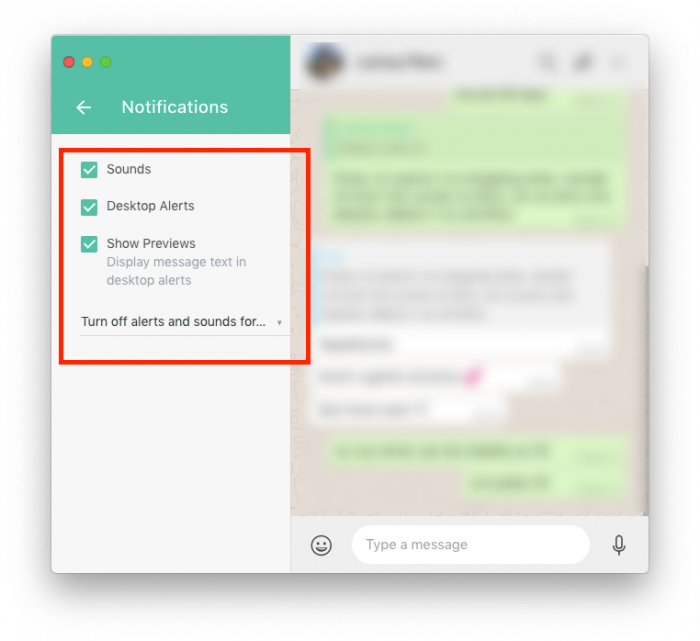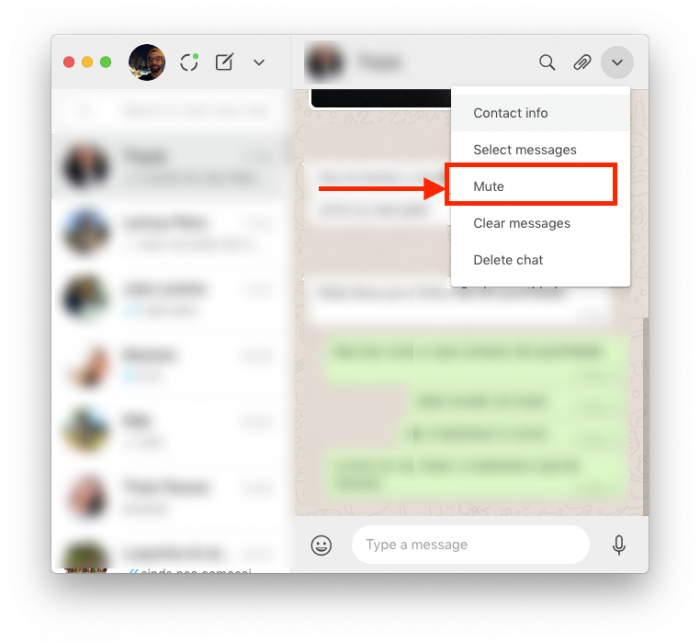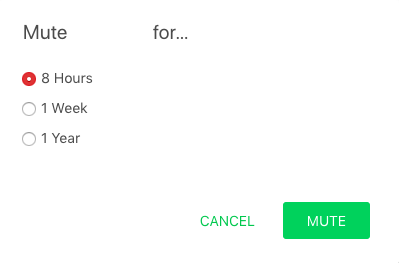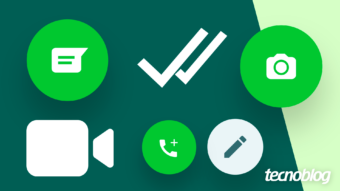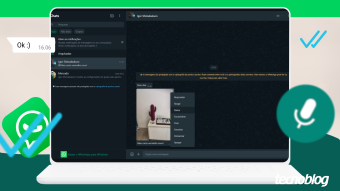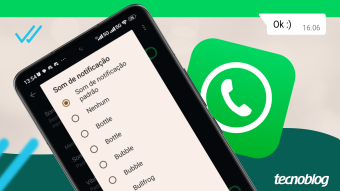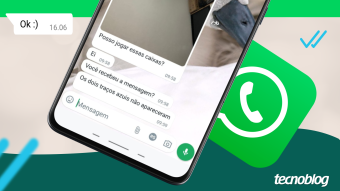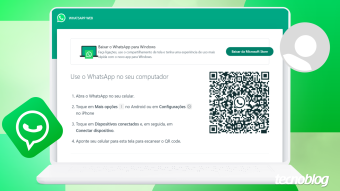Como tirar a notificação do WhatsApp Web ou Dekstop
Saiba como eliminar distrações e tirar a notificação do WhatsApp Web ou Desktop no seu computador
Quem trabalha com o WhatsApp na web ou pelo aplicativo de desktop, às vezes precisa um pouco de silêncio para focar em alguma tarefa, sem ser perturbado pelos cards que ficam pipocando na tela. Para manter o foco e bloquear alertas, saiba como tirar a notificação de mensagem do WhatsApp Web ou do WhatsApp Desktop.
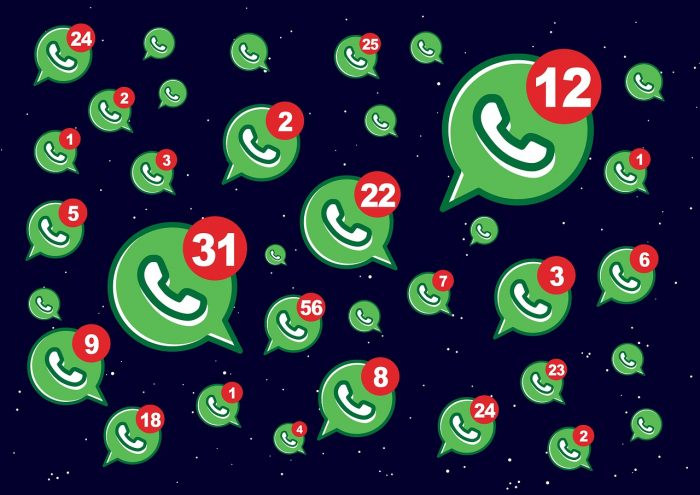
Como tirar a notificação do WhatsApp Web ou Desktop
O processo é o mesmo, tanto na versão para navegador quanto na versão para o computador, acessando as configurações de notificação:
- Clique na seta para baixo, à direita da sua foto;

- Selecione Configurações;

- Acesse o item Notificações;

- Desmarque as notificações desejadas:
- Sons desativará somente os sons;
- Alertas de Desktop vai parar de mandar os cards de notificação;
- Mostrar Prévias fará com que o conteúdo dos cards seja ocultado (não será possível ler a mensagem pela notificação).

Ainda dá para configurar para desligar todas as notificações (sons, alertas de desktop e prévias) por um tempo determinado de uma hora, um dia ou até uma semana; útil para quem é esquecido e quer usar o WhatsApp normalmente depois.
Lembrete:
As notificações são configuradas independentemente. Ou seja, se elas forem desativadas no Web ou Desktop, não quer dizer que serão desativadas do celular.
Como parar notificações de uma conversa específica
Nesses casos, basta desativar apenas as notificações do chat desejado a qualquer momento, silenciando a conversa. Assim todas as outras notificações do aplicativo continuarão aparecendo, exceto daquela conversa silenciada.
- Dentro de um chat, clique na seta para baixo, no canto superior direito;
- Selecione Silenciar/Mute;

- Selecione o período desejado (de 8 horas, uma semana ou um ano);

- Clique em Ok.
O processo é o mesmo para reverter o processo e ativar de novo as notificações para uma conversa.
Lembrete: vale lembrar que qualquer conversa silenciada no WhatsApp Web ou Desktop também será silenciada em outro aparelho, como seu celular e vice-versa.
*Com informações: WhatsApp.